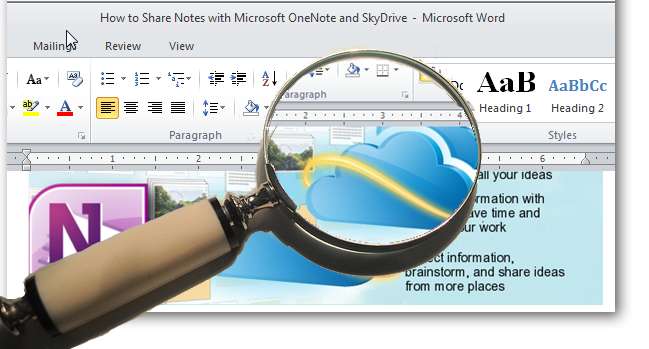
Η οθόνη μας μας παρέχει περιορισμένο χώρο μόνο για την επεξεργασία εγγράφων του Word. Η μετάβαση από τη μία σελίδα στην άλλη καταναλώνει πολύ χρόνο, οπότε σήμερα θα σας δείξουμε μερικές απλές συμβουλές για τη μεγιστοποίηση της περιοχής επεξεργασίας του Microsoft Word για μια καλύτερη εμπειρία γραφής.
Διαχωρισμός του προγράμματος επεξεργασίας
Ανοίξτε την καρτέλα προβολής για πρόσβαση στο εικονίδιο "Split Window" και τοποθετήστε τη γραμμή διαχωρισμού ακριβώς κάτω από το μέρος που θέλουμε να διατηρήσουμε στατικό.
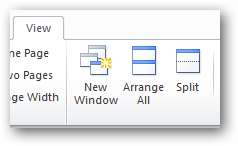
Με το έγγραφο χωρισμένο σε δύο παράθυρα, μπορούμε να εργαστούμε σε ένα παράθυρο διατηρώντας το άλλο παράθυρο στατικό για αναφορά.
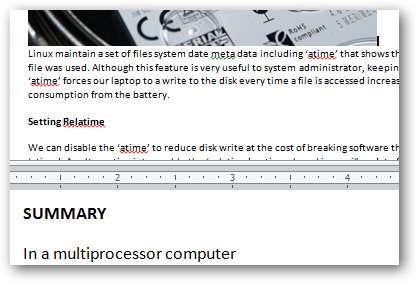
Κάθε παράθυρο παραθύρου λειτουργεί σαν ξεχωριστό παράθυρο και μπορούμε να προσαρμόσουμε κάθε εμφάνιση και αίσθηση για κάθε παράθυρο. Για παράδειγμα, μπορούμε να ορίσουμε διαφορετικά επίπεδα ζουμ για κάθε παράθυρο.
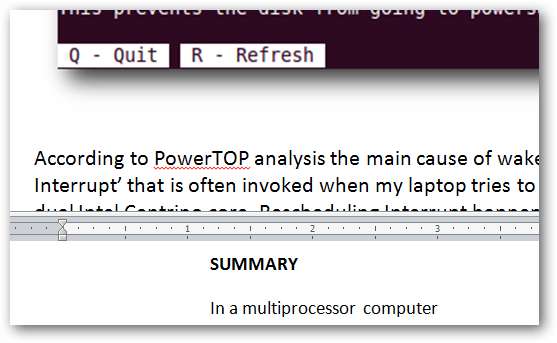
Μπορούμε ακόμη και να ορίσουμε διαφορετικές διατάξεις σε κάθε παράθυρο για καλύτερη επεξεργασία. Για παράδειγμα, μπορούμε να διατηρήσουμε το επάνω παράθυρο στη διάταξη "Εκτύπωση" ενώ εργαζόμαστε στη διάταξη "Διάρθρωση" στο κάτω τμήμα του παραθύρου.
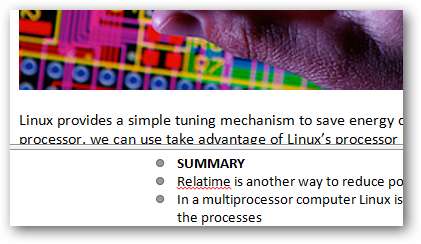
Κάντε κλικ στο κουμπί "Κατάργηση διαχωρισμού" για να αφαιρέσετε το διαχωρισμό παραθύρων.
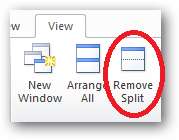
Τακτοποίηση πολλαπλών Windows Word
Κάντε κλικ στο κουμπί «Τακτοποίηση όλων» για να στοίβατε δύο παράθυρα εγγράφου Word κάθετα.
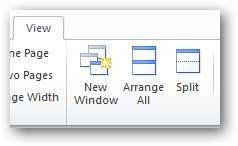
Η τοποθέτηση πολλών παραθύρων του Word σε πλακίδιο είναι πολύ χρήσιμη όταν εργαζόμαστε σε δύο έγγραφα και πρέπει να αναφέρουμε και τα δύο έγγραφα ταυτόχρονα.
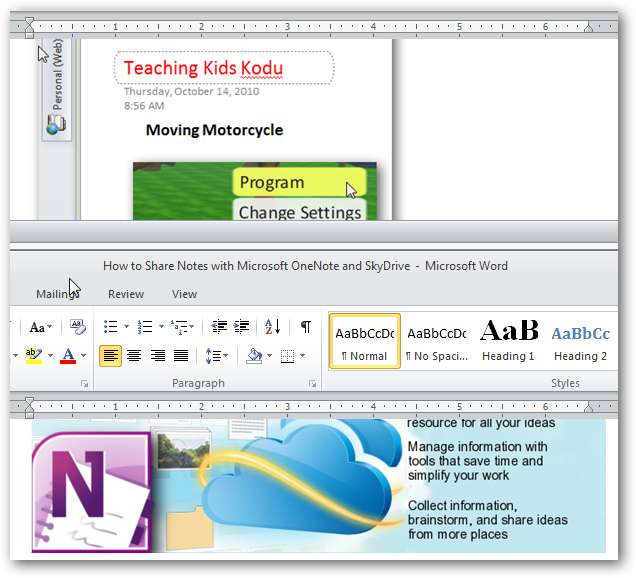
Κάντε κλικ στο κουμπί "δίπλα-δίπλα" έτσι ώστε το Word να ευθυγραμμίζει κάθετα τα δύο παράθυρα για να μας επιτρέψετε να συγκρίνουμε τα δύο έγγραφα και να τα επεξεργαζόμαστε πιο αποτελεσματικά.
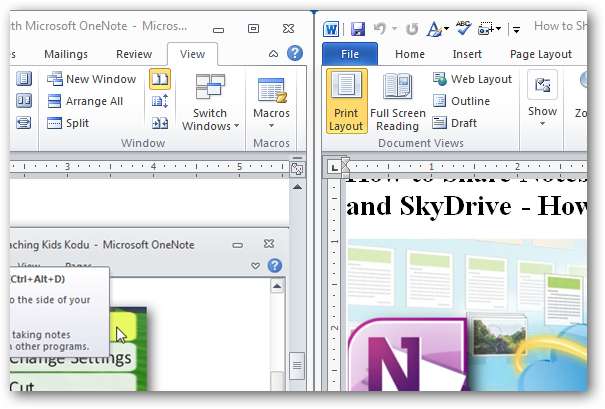
Μπορούμε να ρυθμίσουμε το Word για κύλιση και στα δύο παράθυρα ταυτόχρονα για ευκολότερη πλοήγηση κάνοντας κλικ στο κουμπί «Σύγχρονη κύλιση».
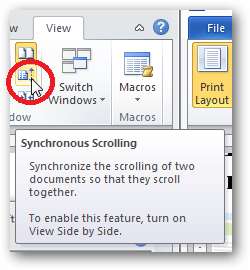
Η Microsoft έχει σχεδιάσει την καρτέλα προβολής για να μας δώσει απλές λύσεις για τη μεγιστοποίηση της περιοχής επεξεργασίας του Word για καλύτερη εμπειρία γραφής. Ελπίζουμε ότι οι απλές συμβουλές μας αυξάνουν την παραγωγικότητα του αναγνώστη μας με το Word. Αφήστε μας κάποια σχόλια εάν έχετε άλλες συμβουλές παραγωγικότητας με το Word.






